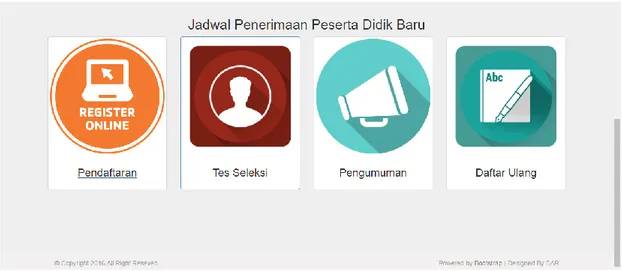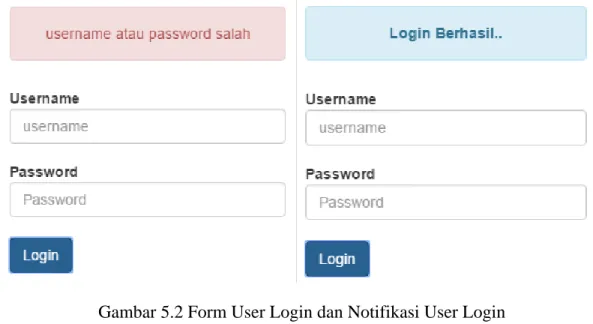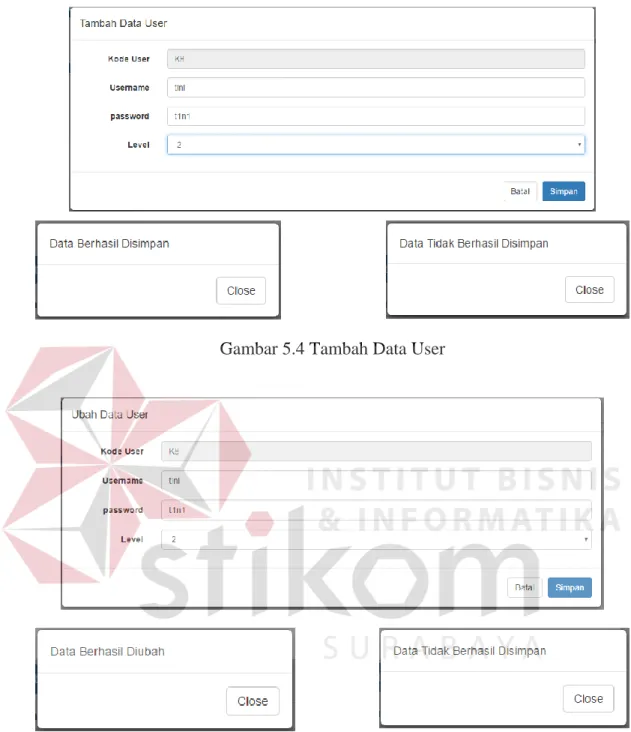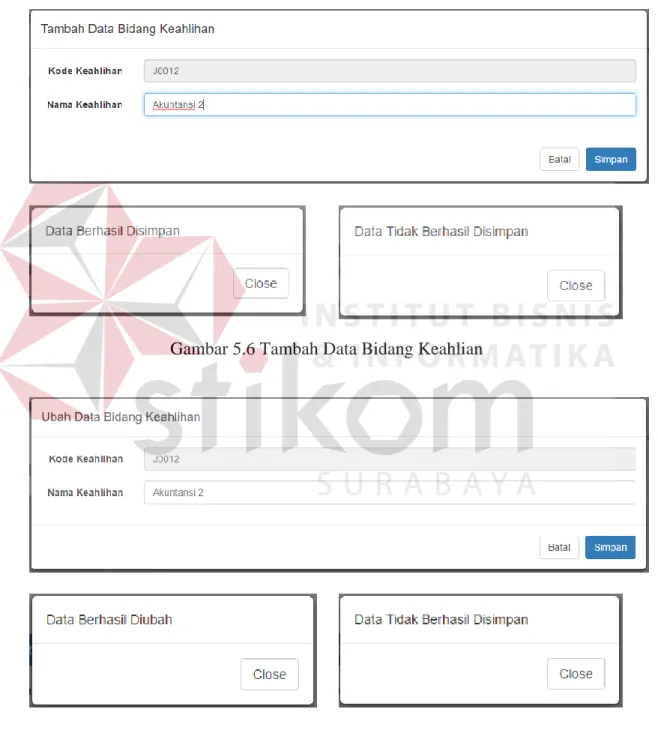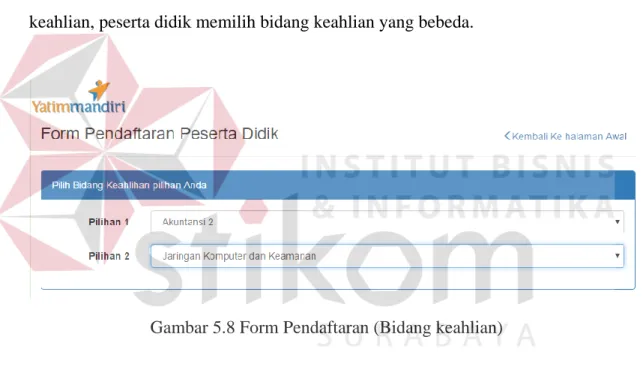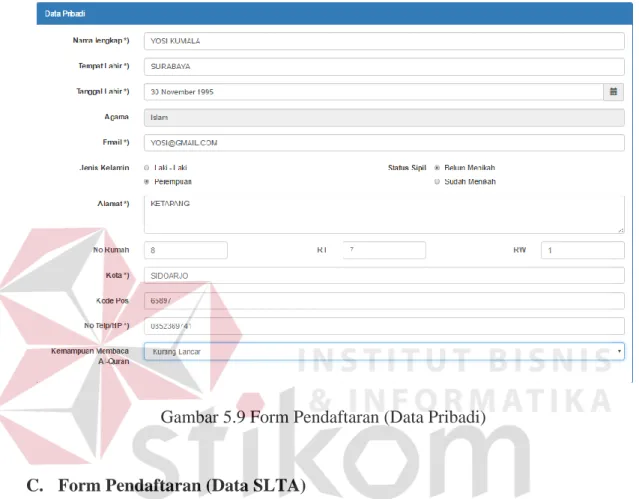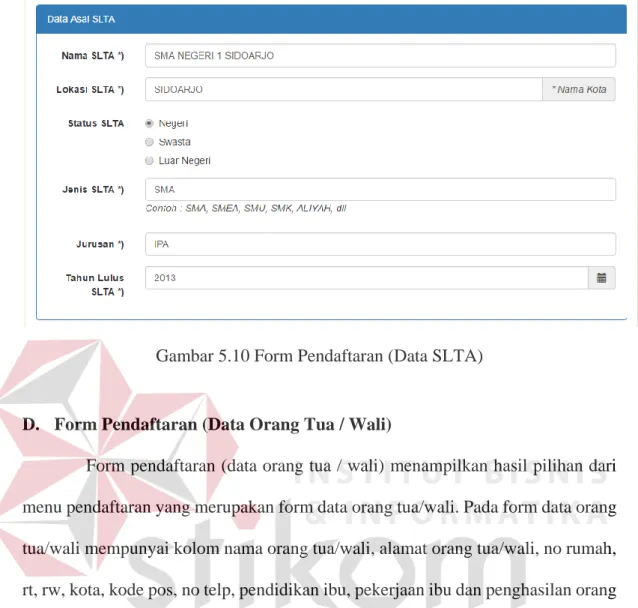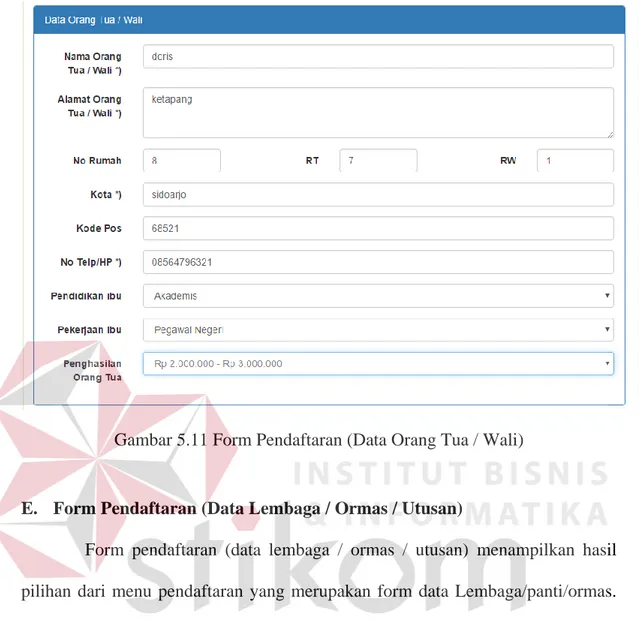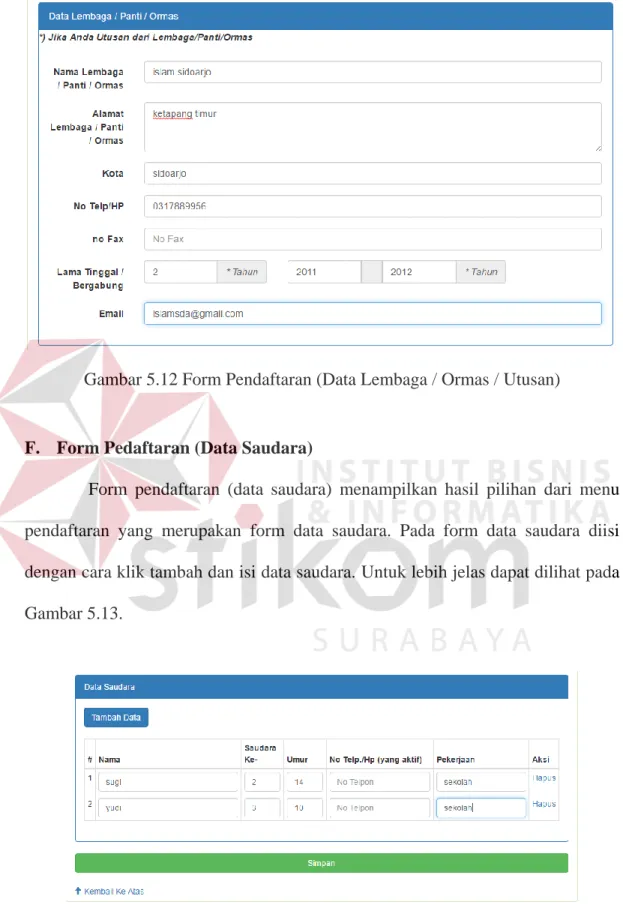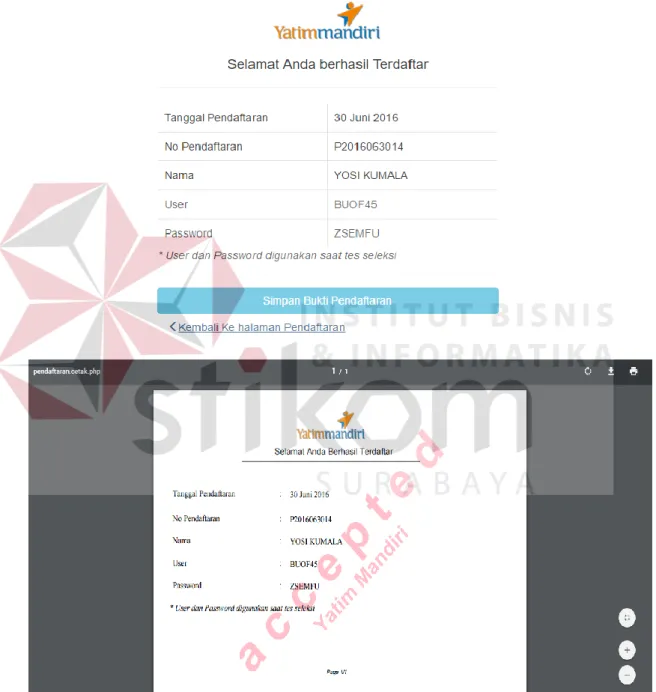47 BAB V
IMPLEMENTASI DAN PEMBAHASAN 5.
5.1 Sistem Yang Digunakan
Berikut ini adalah hardware dan software yang dibutuhkan untuk menggunakan Aplikasi Pendaftaran Peserta Didik yaitu:
A. Software Pendukung
Software yang mendukung aplikasi ini, yaitu:
1. Sistem Operasi Microsoft Windows XP Profesional 2. XAMPP
B. Hardware Pendukung
Hardware yang mendukung aplikasi ini memerlukan perangkat keras dengan spesifikasi:
1. CPU minimal pentium 4 dengan kecepatan 633 Mhz 2. Ram 512 MB
3. Hard disk minimal 10 GigaByte
4. Monitor, Keyboard, Printer , dan Mouse
5.2 Cara Setup Program
Dalam tahap ini, pengguna harus memperhatikan dengan benar terhadap penginstalan perangkat lunak. Berikut langkah-langkah penginstalan:
a. Install XAMPP pada komputer yang akan digunakan. b. Install Aplikasi Pendaftaran Peserta Didik di komputer. c. Aplikasi sudah terinstal dengan baik dan dapat digunakan.
Tahap ini merupakan langkah-langkah dari pemakaian Aplikasi Pendaftaran Peserta Didik. Berikut pembahasan pemakaian dari Aplikasi Pendaftaran Peserta Didik.
5.3.1 Halaman Utama
Pada Halaman utama ini terdapat menu home sebagai tampilan halaman utama, informasi pendaftaran dan login. Menu Home merupakan tampilan halaman utama, Menu Login merupakan hak akses masuk aplikasi dan Menu informasi pendaftaran berisi menu-menu jadwal penerimaan seperti menu pendaftaran, tes seleksi, pengumuman dan daftar ulang. Menu Pendaftaran merupakan peserta didik mengesi formulir pendaftaran, Menu Tes Seleksi menrupakan form soal-soal tes, menu pengumuman merupakan laporan daftar peserta didik yang telah diterima, menu daftar ulang berisi form-form data peserta didik untuk verifikasi akhir. Untuk lebih jelas dapat dilihat pada Gambar 5.1.
Gambar 5.1 Halaman Utama
User Login diklik maka akan muncul sebuah tampilan kecil yang akan menerima inputan username dan password pengguna. Untuk tampilan dari form user login ini dapat dilihat pada Gambar 5.2 berikut ini. Setelah username dan password dimasukan, pengguna dapat menekan tombol login.
Gambar 5.2 Form User Login dan Notifikasi User Login
Notifikasi “username atau Password salah” muncul ketika username dan password tidak sesuai dengan data yang ada di database maka proses verifikasi username dan password gagal. Apabila hal tersebut terjadi maka user tidak dapat masuk ke menu utama. Jika username dan password yang di masukan benar maka aplikasi akan menampilkan notifikasi “Login Berhasil...”. Untuk lebih jelas dapat dilihat pada Gambar 5.3.
Menu utama dari aplikasi pendaftaran setelah user login, pada menu utama terdapat menubar data peserta didik yang hanya menampilkan informasi data peserta didik yang telah mendaftar, menu Master memiliki menu data bidang keahlian dan user dan menu laporan yang mempunyai laporan pendaftaran, laporan nilai dan laporan penerimaan.
5.3.2 Form Master
Aplikasi pendaftaran anak asuh memiliki menu-menu master. Menu-menu master digunakan untuk mengakses form-form master yang ada pada program. Form-form master digunakan mengelola data yang ada. Penjelasan tentang manfaat dan cara penggunaan masing-masing form master dijelaskan lebih detil pada penjelasan berikut ini.
A. Master User
Form master user berfungsi untuk menambah dan mengubah data user Mandiri Entrepreneur Center. Form ini hanya dapat diakses oleh admin. Untuk menambah data user pengguna harus mengisi data yang ada pada form. Jika semua data sudah terisi tekan tombol simpan apabila terdapat notifikasi “Data Berhasil Disimpan” maka penyimpanan data karyawan berhasil. Untuk lebih jelasnya lihat pada Gambar 5.4. Sedangkan untuk mengubah data user klik logo pensil pada kolom aksi kemudian ubah data sesuai dengan data user, apabila sudah selesai tekan tombol Simpan. Untuk lebih jelasnya lihat gambar 5.5.
Gambar 5.4 Tambah Data User
Gambar 5.5 Ubah Data User
B. Master Bidang Keahlian
Form master bidang keahlian berfungsi untuk menambah dan mengubah data bidang keahlian Mandiri Entrepreneur Center. Untuk menambah data bidang keahlian pengguna harus mengisi data yang ada pada form. Jika semua data sudah terisi tekan tombol simpan apabila terdapat notifikasi “Data Berhasil Disimpan”
maka penyimpanan data karyawan berhasil. Untuk lebih jelasnya lihat pada Gambar 5.6. Sedangkan untuk mengubah data user klik logo pensil pada kolom aksi kemudian ubah data sesuai dengan data bidang keahlian, apabila sudah selesai tekan tombol Simpan. Untuk lebih jelas dapat lihat gambar 5.7.
Gambar 5.6 Tambah Data Bidang Keahlian
dari transaksi pendaftaran, tes seleksi, dan daftar ulang. Form-form master digunakan mengelola data-data transaksi yang ada.
A. Form Pendaftaran (Bidang Keahlian)
Form pendaftaran (bidang keahlian) menampilkan hasil pilihan bidang keahlian dari menu pendaftaran. Pada Gambar 5.8 terdapat 2 menu pilihan bidang keahlian, peserta didik memilih bidang keahlian yang bebeda.
Gambar 5.8 Form Pendaftaran (Bidang keahlian)
B. Form Pendaftaran (Data Pribadi)
Form pendaftaran (data pribadi) menampilkan hasil pilihan dari menu pendaftaran yang merupakan form data pribadi peserta didik. Pada form data pribadi peserta didik mempunyai kolom nama lengkap, tempat lahir, tanggal lahir, agama yang sudah otomatis islam, email, jenis kelamin, status sipil, alamat, no rumah, rt, rw, kota, kode pos, no hp dan kemapuan membaca al-quran. Semua
kolom pada data peserta didik harus diisi. Untuk lebih jelas dapat dilihat pada Gambar 5.9.
Gambar 5.9 Form Pendaftaran (Data Pribadi)
C. Form Pendaftaran (Data SLTA)
Form Pendaftaran (data slta) menampilkan hasil pilihan dari menu pendaftaran yang merupakan form data asal SLTA. Pada form data asal SLTA mempunyai kolom Nama SLTA, Lokas SLTA, memilih Status SLTA, Jenis SLTA, Jurusan dan Tahun Lulus SLTA. Semua kolom data asal SLTA harus diisi. Untuk lebih jelas dapat dilihat pada Gambar 5.10.
Gambar 5.10 Form Pendaftaran (Data SLTA)
D. Form Pendaftaran (Data Orang Tua / Wali)
Form pendaftaran (data orang tua / wali) menampilkan hasil pilihan dari menu pendaftaran yang merupakan form data orang tua/wali. Pada form data orang tua/wali mempunyai kolom nama orang tua/wali, alamat orang tua/wali, no rumah, rt, rw, kota, kode pos, no telp, pendidikan ibu, pekerjaan ibu dan penghasilan orang tua. Semua kolom data orang tua/wali harus diisi kecuali kode pos, pendidikan ibu, pekerjaan ibu dan penghasilan orang tua tidak wajib harus diisi atau opsional. Untuk lebih jelas dapat dilihat pada Gambar 5.11.
Gambar 5.11 Form Pendaftaran (Data Orang Tua / Wali)
E. Form Pendaftaran (Data Lembaga / Ormas / Utusan)
Form pendaftaran (data lembaga / ormas / utusan) menampilkan hasil pilihan dari menu pendaftaran yang merupakan form data Lembaga/panti/ormas. Pada form data Lembaga/panti/ormas diisi jika peserta didik berasal atau utusan dari Lembaga/panti/ormas. Pada form ini mempunyai kolom nama Lembaga/panti/ormas, alamat Lembaga/panti/ormas, kota, no telp, no fax, lama tinggal dan email. Jika peserta tidak dari lembaga / ormas / utusan makan form ini dapat tidak diisi. Untuk lebih jelas dapat dilihat pada Gambar 5.12.
Gambar 5.12 Form Pendaftaran (Data Lembaga / Ormas / Utusan)
F. Form Pedaftaran (Data Saudara)
Form pendaftaran (data saudara) menampilkan hasil pilihan dari menu pendaftaran yang merupakan form data saudara. Pada form data saudara diisi dengan cara klik tambah dan isi data saudara. Untuk lebih jelas dapat dilihat pada Gambar 5.13.
Jika tombol simpan ditekan maka akan menuju ke form Bukti Pendaftaran, tombol simpan bukti pendaftaran digunakan untuk menyimpan bukti pendaftaran. Untuk lebih jelas dapat dilihat pada Gambar 5.14.
yang merupakan form login peserta didik untuk download dan upload soal. Pada form login peserta didik mengisi username dan password kemudian klik login. Untuk lebih jelas dapat dilihat pada Gambar 5.15.
Gambar 5.15 Form Login Tes Seleksi
Hasil login peserta didik untuk download soal kemudian dikerjakan, setelah selesai mengerjakan soal maka pilih chose file untuk memilih soal yang sudah dikerjakan tadi dan klik upload. Kemudian peserta didik logout. Untuk lebih jelas dapat dilihat pada Gambar 5.16.
Gambar 5.16 Form Tes Seleksi
H. Form Daftra Ulang
Form login daftar ulang menampilkan hasil pilihan dari menu daftar ulang yang merupakan form login peserta didik untuk konfirmasi kehadiran dimana peserta didik sudah dinyatakan lulus. Pada form login peserta didik mengisi username dan password kemudian klik login. Untuk lebih jelas dapat dilihat pada Gambar 5.17.
Gambar 5.17 Form Login Daftar Ulang
Hasil login peserta didik untuk memberikan konfirmasi kehadiran, peserta didik memilih bisa hadir atau tidak bisa hadir. Kemudian peserta didik logout. Untuk lebih jelas dapat dilihat pada Gambar 5.18.
5.3.4 Form Laporan
Menu-menu form laporan digunakan untuk menampilkan laporan-laporan yang dihasilkan dari data master dan data transaksi. Dimana data tersebut dapat digunakan dalam mengambil keputusan.
A. Cetak Daftar Peserta Didik Yang Sudah Mendaftar
Daftar Peserta Didik Yang Sudah Mendaftar adalah tampilan laporan pendaftaran peserta didik dari pilihan menu laporan pendaftaran. Laporan pendaftaran memiliki kolom no peserta, nama lengkap, jenis kelamin, alamat, no telepon dan bidang keahlian. Untuk lebih jelas dapat dilihat pada Gambar 5.19.
pilihan menu laporan nilai.Laporan nilai memiliki kolom no peserta, nama lengkap, nilai tes, nilai wawancara dan nilai akhir. Untuk lebih jelas dapat dilihat pada Gambar 5.20.
Gambar 5.20 Laporan Nilai Peserta Didik
C. Laporan Penerimaan Peserta Didik
Laporan penerimaan peserta didik tampilan laporan penerimaan peserta didik dari pilihan menu laporan penerimaan.Laporan penerimaan untuk mengetahui jumlah peserta didik yang telah diterima dan memiliki kolom no peserta, nama peserta, status penerimaan, dan jumlah peserta didik. Untuk lebih jelas dapat dilihat pada Gambar 5.21.